PowerToys 0.68 udgivet med to nye værktøjer, Indsæt som almindelig tekst og Mouse Jump
Hvis du sporer PowerToys udvikling, kan dagens udgivelse være den, du har ventet på. Udover forskellige rettelser og forbedringer, bringer PowerToys 0.68 to nye værktøjer, Indsæt som almindelig tekst og Musehop, til den stabile gren af app-pakken.
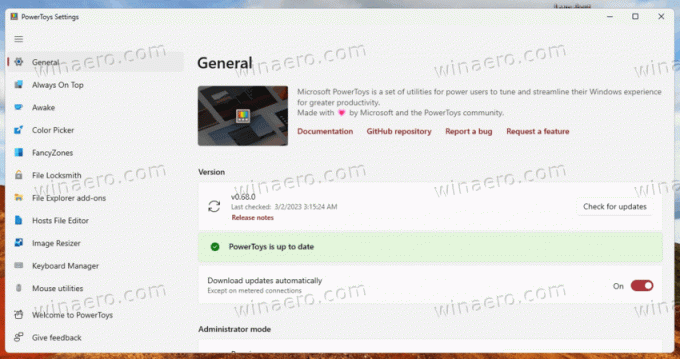
Hvad er nyt i PowerToys 0.68
Indsæt som almindelig tekst
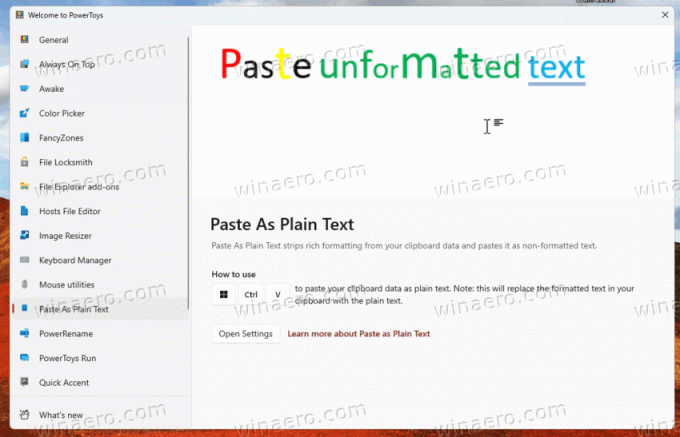
Annonce
Det nye 'Indsæt som almindelig tekst'-værktøj har været undervejs i de sidste 2 år. Den seneste version er stærkt baseret på TextExtractor-komponenten og kommer med følgende højdepunkter.
- Standardnøgler er ctrl+vinde+v.
- Indstillinger UI tilføjet og opdateret.
- Tilføjet til "velkommen til powertoys".
- Testet med genindbundne nøgler.
Selvom det er en velkommen ændring, er det værd at nævne, at Windows 11 og Windows 10 har en indbygget mulighed for det i udklipsholderens historie (vinde+v) siden Windows build 21318.
Musehop
Dette nye værktøj forbedrer brugernes musebevægelser markant på højopløselige skærme, ultrabrede skærme og opsætninger med flere skærme. Den håndterer klik på en genvejstast eller en museknap, der kan indstilles i PowerToys' indstillinger.

Når du kalder det, vil det vise et layout-forhåndsvisning med hele din(e) skærm(er). Klik i den lille forhåndsvisning, hvor markøren skal gå, og appen vil tage dig hvorhen uden at gøre centimeter af displaystien.
Du finder det under 'Mouse Utilities' i PowerToys.
Andre ændringer
- Tilføjet nye GPO-politikker for automatiske opdateringsdownloads og opdateringsmeddelelser om toast.
- Tilføjet understøttelse af MSC- og CPL-filer i "Kør kommando"-resultater af PowerToys Run Program plugin.
- Tilføjet understøttelse af log2 og log10 i PowerToys Run Calculator plugin.
- A/B-test af PowerToys førstegangsoplevelse. Der er aktuelle side, som siger "velkommen" og en variant med direkte instruktioner om, hvordan man bruger nogle af hjælpeprogrammerne. Udviklere vil se, om direkte at vise, hvordan man bruger PowerToys, fører til, at flere bruger funktionerne.
Du kan få PowerToys fra Microsoft Store, GitHub, eller installer den med vinge. Til sidstnævnte skal du bruge følgende kommando: winget install powertoys -s msstore.

Bemærk, at winget bruger Microsoft Store som kilde til PowerToys-installationsprogrammet, men det vil downloade det fra GitHub. Det vil simpelthen udføre uovervåget/støjsvag opsætning.
Hvis du kan lide denne artikel, så del den ved hjælp af knapperne nedenfor. Det vil ikke tage meget fra dig, men det vil hjælpe os med at vokse. Tak for din støtte!
Annonce
